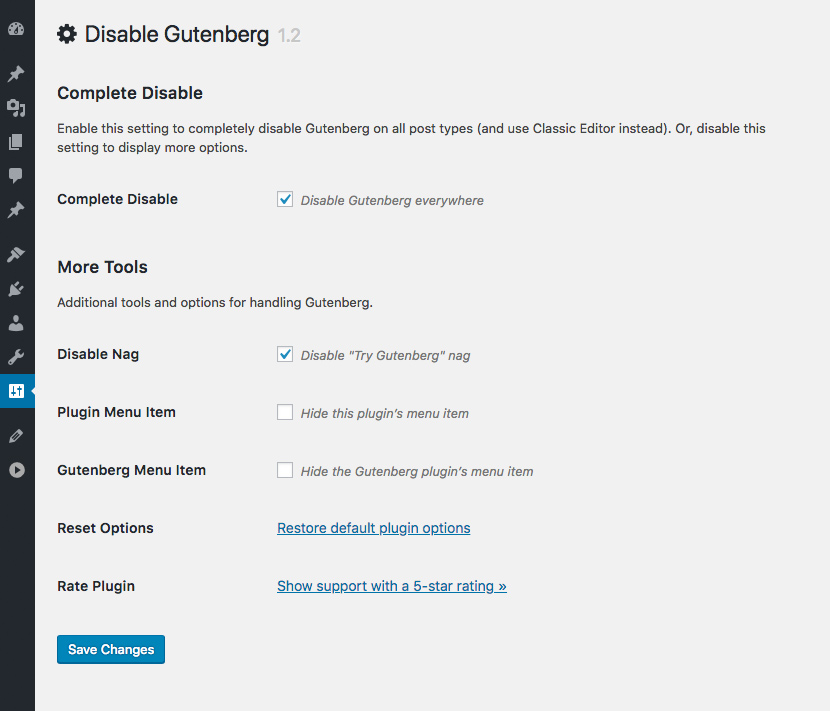Descrizione
Questo plugin disabilita il nuovo editor Gutenberg (alias Editor dei blocchi) e lo sostituisce con l’editor classico. Puoi disabilitare Gutenberg completamente o disabilitarlo selettivamente per articoli, pagine, ruoli, tipi di contenuto e template dei temi. Inoltre puoi nascondere il noioso avviso su Gutenberg, la voce di menu e molto altro!
La soluzione tutto-in-uno, COMPLETA per gestire Gutenberg.
Nasconde TUTTE le tracce di Gutenberg e lo sostituisce con l’editor classico.
Ripristina la schermata originale Modifica articolo (TinyMCE, meta box e altro).
Il plugin Disable Gutenberg ripristina l’editor classico (originale) di WordPress e la schermata “Modifica articolo”. In questo modo puoi continuare ad utilizzare plugin e temi che estendono le funzionalità dell’editor classico. Supporta funzionalità fantastiche come meta box, pulsanti quicktags, personalizzati, campi personalizzati e qualsiasi altra cosa che può essere supportata dall’editor classico.
Non “scade” nel 2022! 🙂
Facile da usare
Basta attivarlo ed è fatta! Le impostazioni predefinite del plugin sono configurate per nascondere tutte le tracce dell’editor dei blocchi Gutenberg e ripristinare completamente l’editor classico. Ulteriori opzioni per personalizzare quando/dove Gutenberg è attivo sono disponibili nelle impostazioni del plugin.
Opzioni
- Disabilita Gutenberg completamente (tutti i post type)
- Disabilita Gutenberg per qualsiasi post type
- Disabilita Gutenberg per qualsiasi ruolo utente
- Disabilita Gutenberg per qualsiasi template del tema
- Disabilita Gutenberg per qualsiasi ID di articolo/pagina
- Disabilita l’avviso su Gutenberg per amministratori (noioso avviso)
- Opzione per nascondere la voce di menu del plugin
- Opzione per nascondere la voce di menu del plugin Gutenberg (link alle impostazioni)
- Aggiunge un link “editor classico “ad ogni articolo nella schermata degli articoli
- Aggiunge nella barra laterale del menu WP la voce: “Aggiungi articolo (editor classico)”
- Novità! Opzione per abilitare i meta box dei campi personalizzati per ACF
- Novità! Puoi scegliere quale editor utilizzare per ogni articolo
- Novità! Whitelist di qualsiasi titolo di articolo, slug o ID
- Novità! Opzione per disabilitare i fogli di stile di Gutenberg dal frontend
Funziona allo stesso modo del plugin Classic Editor, ma può fare molto di più!
Leggero e super veloce, sviluppato con le APi di WP 🙂
Completamente configurabile, abilita o disabilita Gutenberg e ripristina l’editor classico dove necessario.
Sostituisce automaticamente Gutenberg con l’editor classico.
Caratteristiche
- Super semplice
- Codice elegante e sicuro
- Sviluppato con le API di WordPress
- Leggero, veloce e flessibile
- Aggiornato con regolarità e “a prova di aggiornamenti”
- Funziona perfettamente con altri plugin di WordPress
- Opzioni del plugin configurabili dalla schermata delle impostazioni
- Flessibilità, performance e sicurezza calibrate
- Ripristino delle impostazioni predefinite del plugin con un solo clic
- Predisposto per la traduzione
Disable Gutenberg è sviluppato da Jeff Starr, sviluppatore WordPress da 13 anni, autore di libri e guru del supporto.
Plugin super leggero e veloce, super parsimonioso con le risorse del server!
Perché?
Gutenberg è un editor utile, ma qualche volta vorresti disabilitarlo per specifici articoli, pagine, ruoli, tipi di contenuto o template dei temi. Disable Gutenberg ti permette di disabilitare Gutenberg e sostituirlo con l’editor classico dove vuoi. Per esempio a molti utenti WordPress piace ancora utilizzare le funzionalità page-building di molti ottimi plugin come Composer o Elementor. Ci sono così tante opzioni, che non c’è bisogno di sentirsi obbligati a utilizzare Gutenberg!
Il plugin Disable Gutenberg è rivolto a chi non è ancora pronto per i grandi cambiamenti portati da Gutenberg. Installa Disable Gutenberg ORA per essere pronto per quando Gutenberg sarà integrato nel core e rilasciato al pubblico (presumibilmente con WP 5.0). In questo modo i tuoi utenti e clienti potranno continuare con la stessa esperienza di interfaccia precedente 😉
Privacy
Questo plugin non raccoglie o memorizza nessun dato utente. Non imposta nessun cookie e non si connette a terze parti. Pertanto questo plugin non influenza la privacy dell’utente in nessun modo.
Se ti piace questo plugin, dagli una valutazione di 5 stelle, grazie!
Sostieni lo sviluppo di questo plugin
Sviluppo e mantengo questo plugin gratuito con amore per la comunità di WordPress. Per dimostrare il tuo supporto puoi fare una donazione o acquistare uno dei miei libri:
E/o acquista uno dei miei plugin premium per WordPress:
- BBQ Pro – Firewall super veloce per WordPress
- Blackhole Pro – Blocca automaticamente bot dannosi
- Banhammer Pro – Monitora il traffico e mette al bando i cattivi ragazzi (blocca gli accessi sospetti)
- GA Google Analytics Pro – Connetti il tuo WordPress a Google Analytics
- USP Pro – Form front-end illimitati
Anche link, tweet e like sono apprezzati. Grazie! 🙂
Screenshot (schermate di esempio)
Installazione
Installazione del plugin
- Carica il plugin nel tuo blog e attivalo
- Configura le impostazioni del plugin come desideri
- Abilita il selezionatore di temi tramite le impostazioni o lo shortcode
Più informazioni su come installare plugin WP
Impostazioni
Disable Gutenberg rende il tuo WordPress libero da Gutenberg al 100% ed è pronto all’uso. Se visiti la pagina delle impostazioni, vedrai che le opzioni “Disabilita completamente” e “Disabilita il noioso avviso” sono abilitate. Questo è tutto ciò che è richiesto per disabilitare Gutenberg (e quel noioso avviso) sull’intero sito.
Ora, se vuoi personalizzare un po’ di cose e per esempio disabilitare Gutenberg solo per specifici tipi di contenuto, puoi deselezionare quella prima opzione “Disabilita completamente”. Quando deselezioni la casella, ulteriori opzioni sono visualizzate. Così puoi scegliere esattamente dove Gutenberg deve essere disabilitato.
Whitelist
In alcuni casi potresti voler disabilitare Gutenberg dappertutto, ma abilitarlo per alcuni articoli. Per farlo imposta l’opzione “Disabilita completamente” su abilitato. Quindi vai nelle impostazioni “Whitelist” per specificare quali articoli devono essere aperti nell’editor dei blocchi.
Importante
Non utilizzare Disable Gutenberg con altri plugin (come il plugin Classic Editor) che disabilitano o rimpiazzano Gutenberg. Perché? Perché potrebbe causare il caricamento di script ridondanti, che a sua volta potrebbe portare a risultati inaspettati/non testati.
Nascondi le opzioni del menu
Disable Gutenberg ti fornisce un’impostazione per disabilitare la voce di menu del plugin. È utile se non vuoi che i tuoi clienti diventino curiosi e comincino a giocherellarci.
Se abiliti l’opzione per nascondere la voce di menu del plugin, dovrai accedere direttamente alla pagina delle impostazioni del plugin. È situata qui:
/wp-admin/options-general.php?page=disable-gutenberg
Quindi se WordPress è installato in questo URL:
https://example.com/
..allora dovrai accedere alle impostazioni del plugin da:
https://example.com/wp-admin/options-general.php?page=disable-gutenberg
Oppure, se WordPress è installato in una sotto directory, per esempio:
https://example.com/wordpress/
..allora dovrai accedere alle impostazioni del plugin da:
https://example.com/wordpress/wp-admin/options-general.php?page=disable-gutenberg
Quindi anche se nascondi la voce di menu del plugin, puoi sempre accedere alle impostazioni direttamente.
Ulteriori strumenti
Ecco una descrizione degli strumenti disponibili se si fa clic sul link “Ulteriori strumenti”.
- Disabilita il noioso avviso – Disabilita il noioso “Prova Gutenberg”
- Abilita frontend – Abilita gli stili di Gutenberg nel frontend
- Opzioni whitelist – Visualizza le impostazioni di whitelist
- Voce di menu del plugin – Nascondi la voce di menu Disable Gutenberg
- Voce di menu Gutenberg – Nascondi la voce di menu di Gutenberg (per versioni di WordPress precedenti alla 5.0)
- Visualizza i link di modifica – Visualizza i link “Aggiungi articolo (editor classico)” nel menu e i link di modifica editor classico/editor dei blocchi
- Supporto ACF – Abilita il meta box dei campi personalizzati (ACF lo disabilita come impostazione predefinita)
- Reimposta le opzioni – Ripristina le opzioni predefinite del plugin
Se hai domande su queste voci o su altro, contattami direttamente o scrivi nel forum di supporto WP.
Disinstallazione
Il plugin stesso effettua la pulizia. Tutte le impostazioni del plugin saranno rimosse dal database se il plugin viene disinstallato tramite la schermata dei plugin.
Livello successivo
Per programmatori che vogliono ulteriori personalizzazioni, vedere:
- Come disabilitare Gutenberg: la guida completa
- Come abilitare selettivamente l’editor dei blocchi Gutenberg
Dimostra il tuo sostegno
Cercherò di mantenere questo plugin gratuito al meglio che mi è possibile. Per dimostrare il tuo supporto, prenditi un momento per lasciare una recensione da 5-stelle su WordPress.org. Il tuo feedback, generoso, aiuterà a far crescere e sviluppare ulteriormente Disable Gutenberg. Grazie!
FAQ
- Funzionerà senza Gutenberg?
-
Sì. Quando Gutenberg è attivo, il plugin lo disabilita (dipende dalle opzioni che hai selezionato) e lo sostituisce con l’editor classico. Altrimenti, se Gutenberg non è attivo, il plugin non fa nulla. Quindi va benissimo installarlo prima che Gutenberg sia aggiunto al core di WP, così sarà pronto quando il momento arriverà.
- Quali sono le differenze con il plugin Classic Editor?
-
Il plugin Classic Editor ti permette di disabilitare Gutenberg globalmente e di sostituirlo con l’editor classico. Il plugin Disable Gutenberg fa la stessa identica cosa, nello stesso identico modo, MA fornisce un maggior controllo granulare su quando e dove Gutenberg viene sostituito dall’editor classico. Il plugin Disable Gutenberg rende semplice la sostituzione di Gutenberg ovunque OPPURE puoi scegliere di sostituirlo solo per specifici tipi di contenuto, ruoli utente, ID articolo, template dei temi e molto altro. Dai un’occhiata all’elenco delle caratteristiche e confrontale con le alternative. Non c’è paragone! 😉
In conclusione: entrambi i plugin Disable Gutenberg e Classic Editor sono leggeri e ti permettono di sostituire Gutenberg con l’editor classico nell’intero sito. La differenza è che Disable Gutenberg ti fornisce anche delle opzioni di configurazione avanzate, incluso il nascondere il menu e molto altro.
- Posso attivare Disable Gutenberg senza Gutenberg?
-
Sì, puoi installare e attivare Disable Gutenberg su qualsiasi versione WordPress supportata (guarda Docs/readme.txt per dettagli). Se è installato in una versione WP precedente alla 5.0 senza il plugin Gutenberg attivo, Disable Gutenberg semplicemente non farà nulla (ma potrai configurare le impostazioni, ecc.).
- Posso utilizzare Disable Gutenberg e Classic Editor contemporaneamente?
-
Sì, se entrambi i plugin sono attivi nello stesso momento, Disable Gutenberg darà priorità al plugin Classic Editor. Quindi se vuoi utilizzare Disable Gutenberg, disattiva il plugin Classic Editor (non lo devi rimuovere,solo disattivarlo nella schermata dei plugin).
- Classic Editor scadrà nel 2022, e Disable Gutenberg?
-
Non posso fare nessuna promessa, ma ho l’intenzione di sviluppare per WordPress per molto tempo. Nessuna sa cosa il futuro gli riserva, ma il piano è di proseguire con Disable Gutenberg per molti anni a venire. Perché? Perché l’editor RTE/visuale originale è fantastico. Penso che sia decisamente una delle molte ragioni per cui WordPress ha goduto di un enorme successo. Ho utilizzato l’editor originale/classico per più di 10 anni ed è sempre stata un’esperienza al 100% senza problemi. Ho provato Gutenberg, e sì è molto meglio delle versioni precedenti, ma per me non è così confortevole e razionalizzato come l’editor classico. Quindi sì, farò tutto quello che mi è possibile per proseguire con Disable Gutenberg (e l’editor classico) ben oltre il 2022.
- Perché il plugin Classic Editor ha decisamente più utenti?
-
Perché è promosso dagli sviluppatori di Gutenberg come il plugin “ufficiale” per sostituire Gutenberg. È ok, ma bisogna capire che Disable Gutenberg funziona alla stessa maniera E fornisce più caratteristiche e impostazioni. Per quel che vale, io utilizzo Disable Gutenberg nei miei siti Perishable Press, DigWP.com, Plugin Planet e molti altri. Affidabile al 100%.
- L’esclusione dei template non funziona?
-
Affinché l’esclusione dei template possa funzionare, il template deve essere registrato con la pagina stessa. L’unico modo per farlo è tramite la schermata “Modifica pagina”, nel meta box degli “Attributi della pagina”. Dove troverai un’opzione per impostare il template della pagina. Ricordati di salvare le tue modifiche.
Dopo aver assegnato dei template, Disable Gutenberg li riconoscerà. Quindi per disabilitare Gutenberg in tutti i template registrati, li puoi aggiungere dalle opzioni del plugin, “Disabilita per i seguenti template”. Esempi:
- Il nome del template è
page-custom.php, situtato nella directory radice del tema: inseriscipage-custom.phpnelle impostazioni di esclusione dei template - Il nome del template è
page-custom.php, situtato nella sotto-directorytemplates: inseriscitemplates/page-custom.php
- Il nome del template è
- I link scorciatoia sono errati?
-
Nella precedente versione l’impostazione predefinita era di mostrare i link all’editor Gutenberg. Nella 1.5.2 l’impostazione predefinita è di nascondere i link extra all’editor. Quindi penso che in questo caso sia successo che in una precedente versione di DG hai cambiato qualche impostazione. Quando lo hai fatto l’opzione “mostra i link di modifica” è stata impostata come predefinita, abilitata. Con l’aggiornamento quell’opzione “abilitata” viene ancora applicata. Per risolvere puoi eseguire una delle due azioni seguenti:
- Vai a “Ulteriori strumenti” e disabilita l’opzione “Visualizza i link di modifica”
- O fai semplicemente clic per ripristinare le impostazioni predefinite del plugin
Entrambi i metodi lo risolveranno.
- Hai domande?
-
Invia domande o feedback tramite il mio modulo di contatto.
Recensioni
Crediti e riconoscimenti
“Disable Gutenberg” è un software open source. Le persone che hanno contribuito allo sviluppo di questo plugin sono indicate di seguito.
Collaboratori“Disable Gutenberg” è stato tradotto in 9 lingue. Grazie ai traduttori per i loro contributi.
Traduci “Disable Gutenberg” nella tua lingua.
Ti interessa lo sviluppo?
Esplora il Codice segui il Repository SVN iscriviti al Log delle Modifiche. Puoi farlo tramite RSS con un lettore di feed.
Changelog (registro delle modifiche)
Grazie a tutti per l’utilizzo di Disable Gutenberg e per tutte le fantastiche recensioni da 5 stelle!
La versione 1.5 porta con sé grandi nuove funzionalità e miglioramenti. Nota che un miglior supporto per il multisito sarà sviluppato in una versione futura. Se hai feedback o suggerimenti per rendere questo plugin la migliore versione di sé e/o vuoi dare una mano nello sviluppo, contattami tramite il modulo su Perishable Press.
1.9 (2019/09/02)
- Updates check for existing Gutenberg plugin
- Improves logic of
disable_gutenberg_remove() - Updates hooks in
disable_gutenberg_hooks() - Updates some links to https
- Tests on WordPress 5.3 (alpha)
1.8.1 (2019/04/29)
- Fixes PHP Notice: “Trying to get property ID of non-object”
- Tests on WordPress 5.2
1.8 (2019/04/28)
- Bumps minimum PHP version to 5.6.20
- Fixes bug with block stylesheets and whitelisted posts
- Updates default translation template
- Tests on WordPress 5.2
1.7 (2019/03/06)
- Fixes bug with empty titles reverting to Gutenberg
- Removes requirement for custom fields for post types
- Resolves error when using as mu-plugin (thanks Dave Lavoie)
- Adds enable/disable support for
wp-block-library-theme - Tweaks plugin settings screen UI
- Generates new default translation template
- Tests on WordPress 5.1 and 5.2 (alpha)
1.6 (2019/02/02)
- Just a version bump for compat with WP 5.1
- Full update coming soon 🙂
1.5.2 (2018/12/11)
- Changes default option for the menu and edit links
- Adds option to disable frontend Gutenberg styles
- Updates default translation template
1.5.1 (2018/12/10)
- Fixes possible false negative with whitelist settings
- Tests on WordPress 5.0
1.5 (2018/12/10)
- Increases minimum required WP version to 4.9
- Increases minimum required PHP version to 5.2.4
- Adds whitelist options for post IDs, slugs, titles
- Adds filter hook
disable_gutenberg_submenu_types - Adds option to enable Custom Fields Meta Box for ACF
- Adds “Block Editor” link to each post on Posts screen
- Adds option to disable “Add New (Classic)” menu link and “Classic Editor” edit link
- Improves Privacy Policy admin notice (thanks to Classic Editor plugin for the idea)
- Hides “Edit (Classic)” on Posts screen for posts where Gutenberg is disabled
- Removes
$current_screenglobal where not needed - Improves logic of
page_row_actions - Removes
disable_gutenberg_replace() - Improves logic in
classic-editor.php - Removes
/classic-editor/library - Refactors settings JavaScript file
- Hides the “More Tools” options by default
- Fine-tunes verbiage on plugin settings page
- Adds homepage link to Plugins screen
- Updates default translation template
- Tests on WordPress 5.0
1.4 (2018/11/09)
- Refactored for changes in Gutenberg plugin
- Checks for Classic Editor plugin is active
- Restores “Edit Classic” feature for WP 5.0+
- Further tests on WP 4.9.8 and 5.0 beta
1.3.1 (2018/10/29)
- Rolls back new “Edit Classic” feature introduced in 1.3
- Further tests on WP 5.0 beta
1.3 (2018/10/27)
- Refactored for WordPress 5.0 (Gutenberg merged into core)
- Ensures functionality on pre-5.0 WP versions
- Adds WP menu item: “Add New (Classic)”
- Adds post link to “Edit (Classic)”
- Tests on WordPress 5.0 (beta)
1.2 (2018/08/14)
- Adds
rel="noopener noreferrer"to all blank-target links - Adds options to disable Gutenberg for specific post templates and post IDs
- Adds option to hide/remove the Gutenberg plugin menu item
- Adds Classic Editor replacement for WP 5.0 (in progress)
- Fixes object-related PHP warning in enqueue script
- Updates GDPR blurb and donate link
- Tweaks CSS on plugin settings page
- Adds “rate this” link to settings page
- Generates default translation template
- Further tests on WP versions 4.9 and 5.0 (alpha)
1.1 (2018/05/06)
- Removes unused .otf font file
- Adds option to disable “Try Gutenberg” nag (admin notice)
- Adds option to hide the plugin’s menu item
- Further testing on WP 5.0 (alpha)
1.0 (2018/04/16)
- Initial release